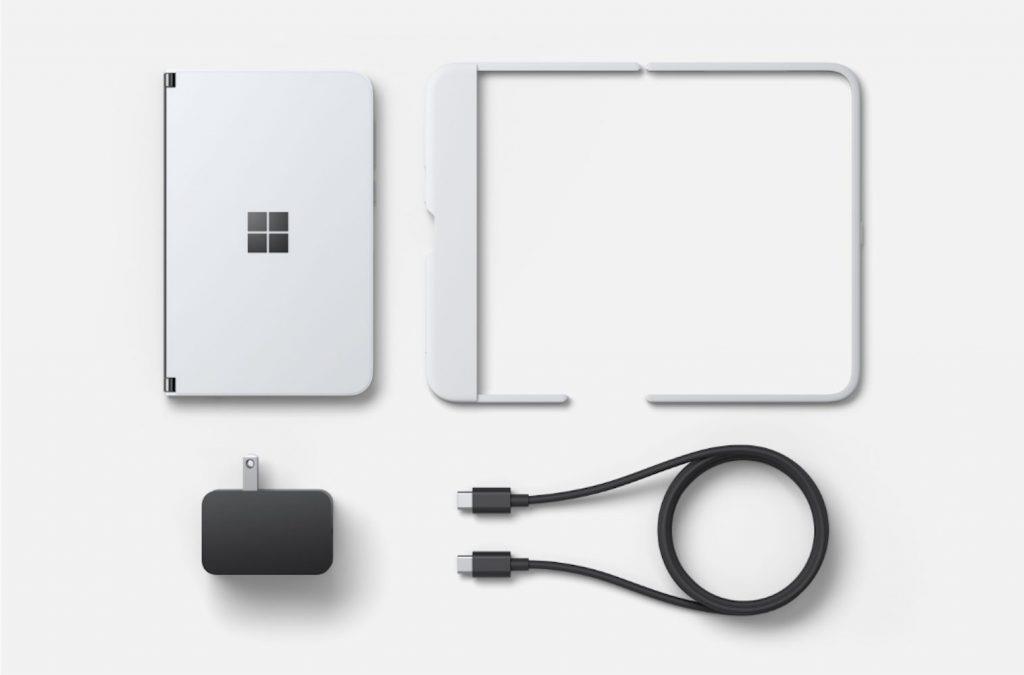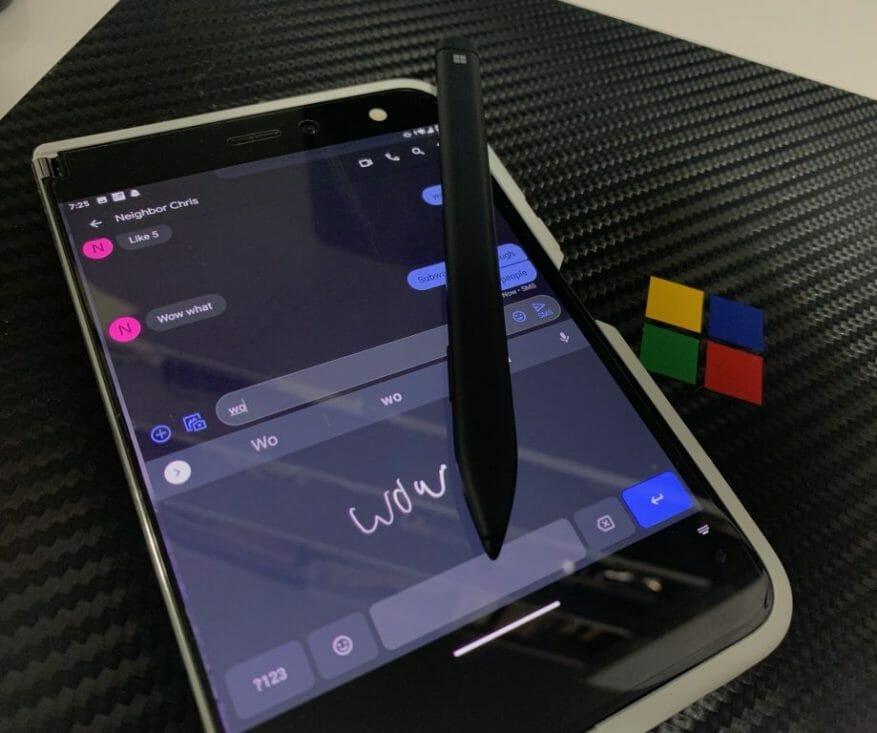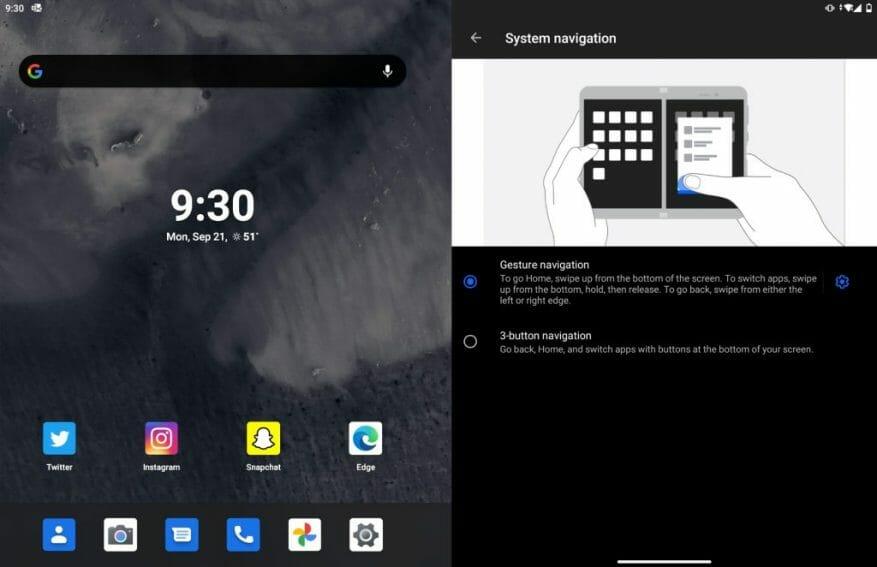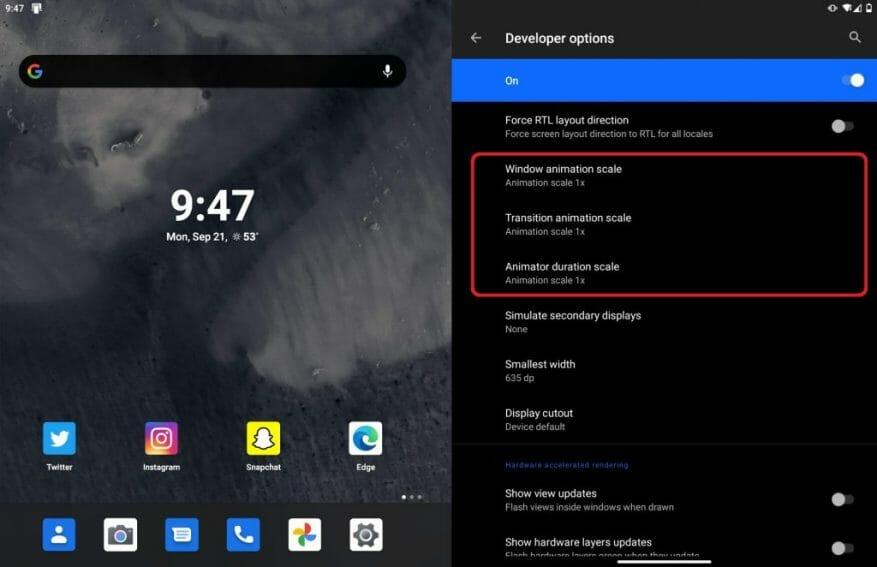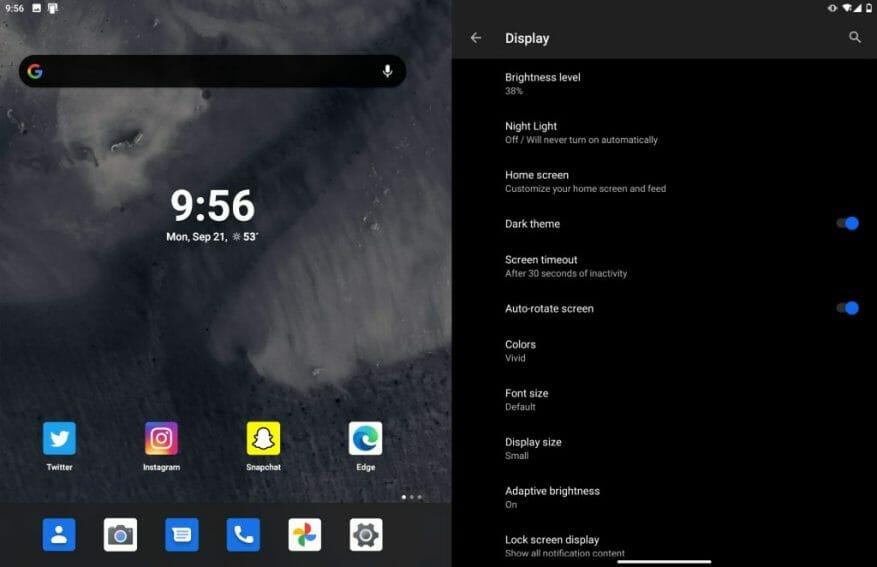Αν μόλις αγοράσατε (ή σκέφτεστε να αγοράσετε) ένα Surface Duo, τότε σας περιμένουν πολλά. Χάρη στις δύο οθόνες του, μπορείτε να πετύχετε πολλά περισσότερα από όσα μπορείτε με ένα παραδοσιακό τηλέφωνο Android. Από την εκτέλεση του Android σε μια οθόνη και των Windows σε μια άλλη ή τη χρήση του Gboard για μελάνι για απάντηση σε κείμενα, ακολουθούν οι 10 κορυφαίες συμβουλές και κόλπα για το Surface Duo.
Συμβουλή #1: Χρησιμοποιήστε την Απομακρυσμένη επιφάνεια εργασίας της Microsoft για να εκτελέσετε τα Windows 10 στο Duo σας
Πιθανότατα ακούσατε τις φήμες και είδατε τα άρθρα ότι σε ένα σημείο, ένα λειτουργικό σύστημα που βασίζεται σε Windows ήταν το λειτουργικό σύστημα για το έργο Andromeda, τη συσκευή στην οποία βασίζεται το Duo. Αυτό τελικά έγινε κονσέρβα υπέρ του Android, αλλά δεν υπάρχει λόγος να μην μπορείτε να εκτελέσετε τα Windows στο Duo σας.
Χάρη στην εφαρμογή Microsoft Remote Desktop, μπορείτε να εκτελέσετε τα Windows 10 στο Duo σας μέσω του οικιακού σας δικτύου. Η εφαρμογή είναι διαθέσιμη στο Google Play Store και, ενώ δεν είναι βελτιστοποιημένη επί του παρόντος για το Duo, φέρνει την ίδια εμπειρία επιφάνειας εργασίας με την οποία γνωρίζετε στις οθόνες του Duo. Η εφαρμογή κλιμακώνει ακόμη και την επιφάνεια εργασίας σας ώστε να ταιριάζει στην οθόνη του Duo, ώστε να είναι σαν να έχετε μια μίνι επιφάνεια εργασίας! Και, μπορείτε να διπλώσετε την οθόνη του Duo σας και να αποκτήσετε τα Windows 10 όπως ακριβώς θα κάνατε σε ένα σύγχρονο Windows 2-σε-1!
But the one benfit of this on the Surface Duo? You can run windows remotely on one screen and right alongside Android on the other... No other phone can do that this flawlessly. pic.twitter.com/Yx8NCRr7pK
— Arif Bacchus (@abacjourn) 13 Σεπτεμβρίου 2020
Για να ρυθμίσετε την Απομακρυσμένη επιφάνεια εργασίας, βρείτε τη διεύθυνση IP από τον υπολογιστή σας ανοίγοντας μια γραμμή εντολών σε υψηλό επίπεδο διαχειριστή και πληκτρολογώντας “IPCONFIG” Όταν βρείτε τη διεύθυνση IP σας (θα πρέπει να βρίσκεται κάτω από τον προσαρμογέα ασύρματου LAN Wi-Fi) σημειώστε τη. Στη συνέχεια, κάντε κλικ στο εικονίδιο (+) στο επάνω μέρος της εφαρμογής και επιλέξτε Επιφάνεια εργασίας. Εισαγάγετε τη διεύθυνση IP σας και το όνομα χρήστη (email και κωδικό πρόσβασης λογαριασμού Microsoft εάν χρησιμοποιείτε λογαριασμό Microsoft) και, στη συνέχεια, κάντε κλικ στην επιλογή Αποθήκευση. Στη συνέχεια, θα πρέπει να μπορείτε να πατήσετε την καταχώρηση στην κεντρική οθόνη και να συνδεθείτε στον υπολογιστή σας από το Duo σας!
Κατά τη ρύθμιση, μπορείτε να εκτελέσετε την εφαρμογή Απομακρυσμένη επιφάνεια εργασίας σε μια οθόνη και το Android σε μια άλλη.Είναι εκπληκτική εμπειρία να βλέπεις δύο από τα πιο δημοφιλή λειτουργικά συστήματα στον κόσμο να εκτελούνται σε μία συσκευή (ακόμα και αν είναι απλώς ροή μέσω του Διαδικτύου).
Συμβουλή #2: Χρησιμοποιήστε το Gboard για αναγνώριση χειρογράφου στο Surface Duo
Ένα άλλο σημαντικό σημείο πώλησης του Surface Duo είναι η υποστήριξή του για το Surface Pen. Αυτό σημαίνει ότι μπορείτε να κάνετε μελάνι στην οθόνη. Όμως, ξέρατε ότι μπορείτε να μετατρέψετε το μελάνι σας στην οθόνη σε πραγματικό κείμενο σε ένα πεδίο κειμένου; Με το Gboard στο Surface Duo, αυτό θα μπορείτε να κάνετε!
Για να λάβετε αυτήν τη ρύθμιση, θα πρέπει να εγκαταστήσετε το Gboard δωρεάν από το Google Play Store. Μόλις εγκατασταθεί, ακολουθήστε τις ρυθμίσεις που λαμβάνετε στην οθόνη για να ενεργοποιήσετε το Gboard στο Surface Duo. Όταν τελειώσετε, μπορείτε να μεταβείτε στο Gboard ως εναλλακτικό πληκτρολόγιο πατώντας το μικροσκοπικό εικονίδιο πληκτρολογίου στην κάτω δεξιά γωνία της οθόνης του Duo κάθε φορά που βρίσκεστε σε ένα πλαίσιο κειμένου.
Στη συνέχεια, από εκεί, κάντε κλικ στο εικονίδιο ρυθμίσεων στο Gboard. Στη συνέχεια, θα θέλετε να επιλέξετε Γλώσσες και επιλέξτε Αγγλικά (ΗΠΑ) QWERTY, μετά επιλέξτε Γραφικός χαρακτήρας. Τώρα, κάθε φορά που θέλετε να κάνετε μελάνι σε ένα πεδίο κειμένου, μπορείτε να κάνετε εναλλαγή μεταξύ Swiftkey και Gboard με το μικρό εικονίδιο πληκτρολογίου κάτω δεξιά στην οθόνη.
Συμβουλή #3: Ενεργοποιήστε την πλοήγηση με 3 κουμπιά
Πολλοί αρχικοί αναθεωρητές του Duo είχαν προβλήματα με τον τρόπο με τον οποίο λειτουργούν οι χειρονομίες στη συσκευή. Το σάρωση φαίνεται να είναι αρκετά μπερδεμένο για μερικούς ανθρώπους, γι’ αυτό προτείνουμε να ενεργοποιήσετε την πλοήγηση με 3 κουμπιά του Android. Με αυτόν τον τρόπο θα έχετε τρία εικονίδια στο κάτω μέρος της οθόνης, τα οποία λειτουργούν ως οπτικά κουμπιά. Αυτό σας επιτρέπει να πάτε σπίτι. επιστρέψτε και δείτε πιο εύκολα τις ανοιχτές εφαρμογές σας.
Για να ενεργοποιήσετε την πλοήγηση με 3 κουμπιά, μεταβείτε στο Ρυθμίσεις. Στη συνέχεια, από εκεί, κατευθυνθείτε προς τα μέσα Σύστημα. Και μετά κάντε κλικ Χειρονομίες ακολουθούμενη από Πλοήγηση συστήματος. Από εκεί, μπορείτε να επιλέξετε την πλοήγηση με τρία κουμπιά. Απλώς έχετε υπόψη σας, όταν ενεργοποιηθεί, θα χάσετε κάποια ακίνητα της οθόνης στο κάτω μέρος της οθόνης για τα κουμπιά.
Συμβουλή 4: Επιταχύνετε το Duo σας μειώνοντας τις κινούμενες εικόνες
Ένα άλλο κοινό παράπονο από πολλούς ανθρώπους που έχουν υιοθετήσει το Surface Duo είναι η υποτονική του απόδοση. Αν και δεν έχουμε ακόμη αντιμετωπίσει προβλήματα απόδοσης, υπάρχουν μερικές ρυθμίσεις που μπορούν να αλλάξουν για να διορθωθεί η συνολική απόδοση του Surface Duo. Απλώς προειδοποιήστε, αυτά περιλαμβάνουν την είσοδο στις επιλογές προγραμματιστή, κάτι που δεν συνιστάται ακριβώς. Αυτές οι ρυθμίσεις είναι μόνο για έμπειρους χρήστες.
Αρχικά, ενεργοποιήστε τη λειτουργία προγραμματιστή μεταβαίνοντας στις Ρυθμίσεις, πατώντας Σχετικά μεκαι, στη συνέχεια, κάντε κύλιση προς τα κάτω στο Αριθμός κατασκευής. Πατήστε πέντε φορές σε αυτόν τον αριθμό και εισαγάγετε το PIN σας. Θα πρέπει να δείτε ένα νέο Προγραμματιστής Επιλογές ρύθμιση κάτω από τις Ρυθμίσεις. Εδώ είναι που θέλετε να είστε.
Προτείνουμε να αλλάξετε μερικά διαφορετικά πράγματα. Παω σε Σχέδιο υπό Επιλογές ανάπτυξης και μετά αλλάξτε το Κλίμακα κινούμενων σχεδίων των Windows, Κλίμακα κινουμένων σχεδίων μετάβασης, και Κλίμακα διάρκειας εμψυχωτή έως .5x. Μπορείτε πάντα να το επαναφέρετε σε 1x αργότερα, αλλά θα πρέπει να αισθάνεστε ότι το Duo ανταποκρίνεται λίγο περισσότερο τώρα.
Συμβουλή 5: Αποκτήστε μια λειτουργία tablet για τις περισσότερες εφαρμογές Android ή κάντε τις εφαρμογές να φαίνονται μικρότερες στην οθόνη
Το Duo είναι ένα τηλέφωνο με οθόνη σούπερ υψηλής ανάλυσης. Οι περισσότερες εφαρμογές δεν είναι σε θέση να προσαρμοστούν σωστά σε αυτήν την ανάλυση οθόνης και την αναλογία διαστάσεων. Ωστόσο, μπορείτε να αναγκάσετε τις εφαρμογές να προσαρμοστούν αλλάζοντας τις ρυθμίσεις της οθόνης σας. Αυτό κάνει το κείμενο και άλλα στοιχεία μικρότερα στην οθόνη, αλλά επίσης θα αναγκάσει ορισμένες εφαρμογές (όπως το Instagram) να μπουν στις λειτουργίες tablet και να εμφανίζουν περισσότερο κείμενο στην οθόνη.
Για να το κάνετε αυτό, κάντε κλικ Ρυθμίσεις ακολουθούμενη από Απεικόνιση. Φροντίστε να αλλάξετε το Μέγεθος οθόνης σε μικρό. Στη συνέχεια, θα πρέπει να δείτε τις εφαρμογές να αρχίζουν να προσαρμόζονται στην αλλαγή της ρύθμισης.
Άλλες συμβουλές και εγγραφείτε στην κοινότητα!
Δεν μπορούμε να δώσουμε όλες μας τις συμβουλές και τα κόλπα για το Surface Duo σε μία σελίδα, αλλά υπάρχουν πολλά περισσότερα που θα θέλαμε να συζητήσουμε. Οι χρήστες του Surface Duo έχουν δημιουργήσει έναν ωραίο οδηγό στο Reddit με τα αγαπημένα τους κορυφαία κόλπα.Η λίστα περιλαμβάνει τη δυνατότητα χρήσης του Duo με οθόνη, τη χρήση GCam στο Duo για καλύτερες φωτογραφίες, καθώς και τη δυνατότητα σύζευξης του Duo με ένα smartwatch για λειτουργικότητα NFC. Ελέγξτε το πλήρες νήμα στο Reddit, και συμμετάσχετε στη συζήτηση.
FAQ
Πώς μπορώ να χρησιμοποιήσω μία οθόνη σε επιφάνεια duo;
Χρησιμοποιήστε μία οθόνη Διπλώστε μία οθόνη προς τα πίσω στο Surface Duo όταν θέλετε να χρησιμοποιήσετε μόνο μία οθόνη. Λειτουργεί τέλεια όταν χρησιμοποιείτε απλώς μία εφαρμογή τη φορά εν κινήσει. Όταν λαμβάνετε μια κλήση και θέλετε να την απαντήσετε, απλώς διπλώστε την αριστερή οθόνη προς τα πίσω και ξεκινήστε να μιλάτε στη δεξιά οθόνη.
Πώς μπορώ να χρησιμοποιήσω τις διαφορετικές λειτουργίες στο επιφανειακό duo;
Ακολουθούν μερικοί από τους τρόπους με τους οποίους μπορείτε να χρησιμοποιήσετε τις διαφορετικές λειτουργίες για να αξιοποιήσετε στο έπακρο το Surface Duo. Χρησιμοποιήστε δύο εφαρμογές ταυτόχρονα. Τοποθετήστε μια εφαρμογή στη μια οθόνη και μια άλλη στην άλλη πλευρά. Για παράδειγμα, μπορεί να έχετε μια βιντεοκλήση του Microsoft Teams σε μια οθόνη με το Microsoft PowerPoint στην άλλη για να κρατάτε σημειώσεις για την παρουσίασή σας.
Πώς να βελτιώσετε την απόδοση του επιφανειακού duo;
Κορυφαίες 5 συμβουλές και κόλπα για το Surface Duo. 1 Χρησιμοποιήστε την απομακρυσμένη επιφάνεια εργασίας της Microsoft για να εκτελέσετε τα Windows στο Surface Duo. 2 Χρησιμοποιήστε το Gboard για αναγνώριση χειρογράφου στο Surface Duo. 3 Ενεργοποιήστε την πλοήγηση με τρία κουμπιά. 4 Επιταχύνετε το Duo σας μειώνοντας τις κινούμενες εικόνες. 5 Αλλάξτε το μέγεθος της οθόνης σε μικρό για να αποκτήσετε τη λειτουργία tablet για εφαρμογές Android.
Πώς το επιφανειακό δίδυμο χρησιμοποιεί χειρονομίες για πλοήγηση;
Από προεπιλογή, το Surface Duo χρησιμοποιεί κινήσεις ολίσθησης για πλοήγηση. Εκτός από μια καμπύλη εκμάθησης, σε μερικούς ανθρώπους δεν αρέσει να σύρουν για να επιστρέψουν ή να εμφανίσουν την εναλλαγή εφαρμογών. Αλλά δεν χρειάζεται να χρησιμοποιήσετε καθόλου αυτές τις χειρονομίες πλοήγησης και μπορείτε να βασιστείτε σε εικονικά κουμπιά για την επιστροφή, το σπίτι και την εναλλαγή εφαρμογών.
Πώς να εκτελέσετε τα Windows σε επιφάνεια duo;
Κορυφαίες 5 συμβουλές και κόλπα για το Surface Duo 1 Χρησιμοποιήστε την απομακρυσμένη επιφάνεια εργασίας της Microsoft για να εκτελέσετε τα Windows στο Surface Duo 2 Χρησιμοποιήστε το Gboard για αναγνώριση χειρογράφου στο Surface Duo 3 Ενεργοποιήστε την πλοήγηση με τρία κουμπιά 4 Επιταχύνετε το Duo σας μειώνοντας τα κινούμενα σχέδια 5 Αλλάξτε το μέγεθος της οθόνης σε μικρό για λήψη της λειτουργίας tablet για εφαρμογές Android
Υπάρχει τρόπος να αυξηθεί η απόδοση μιας επιφάνειας;
Η Microsoft περιόρισε σκόπιμα τις συσκευές Surface. Εάν δεν έχετε αυτήν την επιλογή, υπάρχουν βίντεο στο youtube και τα Windows Central για το πώς να το κάνετε. ενεργοποιήστε τη λειτουργία υψηλής απόδοσης, χρησιμοποιήστε το regedit για να το κάνετε αυτό και αποκτήσατε κάποια σοβαρή δύναμη.
Ποιες είναι οι καλύτερες συμβουλές και κόλπα για επιφανειακό δίδυμο;
Κορυφαίες 5 συμβουλές και κόλπα για το Surface Duo. Χρησιμοποιήστε την απομακρυσμένη επιφάνεια εργασίας της Microsoft για να εκτελέσετε τα Windows στο Surface Duo. Χρησιμοποιήστε το Gboard για αναγνώριση χειρογράφου στο Surface Duo. Ενεργοποιήστε την πλοήγηση με τρία κουμπιά. Επιταχύνετε το Duo σας μειώνοντας τις κινούμενες εικόνες. Αλλάξτε το μέγεθος της οθόνης σε μικρό για να αποκτήσετε τη λειτουργία tablet για Android …
Πώς να μειώσετε την ταχύτητα κινούμενων εικόνων στο επιφανειακό δίδυμο;
Αυτό είναι. Τώρα, στην περιοχή Ρυθμίσεις > Σύστημα υπάρχει μια λίστα για τις επιλογές προγραμματιστή. Τώρα, για να μειώσετε την ταχύτητα κινούμενης εικόνας: Η αλλαγή είναι άμεση και μπορεί πάντα να επαναφερθεί στο 1x αργότερα. Υπάρχει μια περίεργη λειτουργία στο Surface Duo που ονομάζεται “Διπλό πάτημα για απόρριψη” που βρίσκεται στις ρυθμίσεις συστήματος.
Πώς λειτουργεί η λειτουργία οριζόντιας διπλής επιφάνειας;
Όταν χρησιμοποιείτε το Surface Duo σε οριζόντια λειτουργία, η μία οθόνη της συσκευής εκτελεί εφαρμογές, ενώ η άλλη μπορεί να χρησιμοποιηθεί ως πληκτρολόγιο ή ως ελεγκτής παιχνιδιών. Το Microsoft Surface Duo τρέχει με το chipset Qualcomm Snapdragon 855, το οποίο, σύμφωνα με τη Microsoft, έχει «βελτιστοποιηθεί για εμπειρία διπλής οθόνης».
Πώς μπορώ να χρησιμοποιήσω το επιφανειακό μου δίδυμο για να είμαι πιο παραγωγικός;
Το Surface Duo σας προσαρμόζεται σε εσάς και σε αυτό που θέλετε να κάνετε για να είστε πιο παραγωγικοί εν κινήσει κατά τη διάρκεια της ημέρας σας. Ακολουθούν μερικοί από τους τρόπους με τους οποίους μπορείτε να χρησιμοποιήσετε τις διαφορετικές λειτουργίες για να αξιοποιήσετε στο έπακρο το Surface Duo. Χρησιμοποιήστε δύο εφαρμογές ταυτόχρονα. Τοποθετήστε μια εφαρμογή στη μια οθόνη και μια άλλη στην άλλη πλευρά.
Τι είναι το Microsoft Surface duo;
Το Surface Duo είναι μια συσκευή επικοινωνίας με διπλή οθόνη, με υποστήριξη Android που είναι εν μέρει κινητό τηλέφωνο, εν μέρει tablet και εν μέρει κάμερα. Το Surface Duo διαθέτει δύο οθόνες 5,6 ιντσών και υποστηρίζει όλες τις γενιές Surface Slim Pen, Surface Pen και Surface Hub 2 Pen στην αγορά. Σύμφωνα με τη Microsoft, υποστηρίζεται επίσης ταυτόχρονη πένα και αφή.
Πώς να χρησιμοποιήσετε το πληκτρολόγιο πλήρους οθόνης σε επιφάνεια duo;
Όσον αφορά την πληκτρολόγηση, απλώς αγγίξτε ένα μέρος όπου μπορείτε να εισάγετε κείμενο ώστε να εμφανίζεται το πληκτρολόγιο και, στη συνέχεια, περιστρέψτε το Surface Duo. Απολαύστε τον επιπλέον χώρο όταν πληκτρολογείτε στο πληκτρολόγιο πλήρους οθόνης. Διπλώστε μία οθόνη προς τα πίσω στο Surface Duo όταν θέλετε να χρησιμοποιήσετε μόνο μία οθόνη.